
Il vous est déjà arrivé de galérer pendant des heures à attendre l’exportation ou le téléchargement d’une vidéo sur votre iPhone ? Si c’est le cas, vous n’êtes pas seul. Bien souvent, la taille d’une vidéo requiert une réduction pour plusieurs utilisations. Cependant, vous risquez de perdre du temps avant de trouver le bon compresseur vidéo pour iPhone sur internet. C’est pourquoi cet article vous sera d’une grande utilité. Nous expliquons en détails les critères qui valident le choix du bon compresseur puis dressons la liste des meilleurs d’entre eux. Pour finir, vous aurez des astuces pour optimiser la qualité après compression. Prenez donc le temps de lire pour maîtriser tous les contours de la compression vidéo sur iPhone.
Dans cet article
Partie 1. Pourquoi compresser ses vidéos sur iPhone ?
La compression de vidéo sur iPhone présente des avantages sur plusieurs plans :
Gain de stockage
Rien n’est plus frustrant que de télécharger, malgré soi, une vidéo volumineuse sur son iPhone. En effet, sans disposer de compresseur vidéo, c’est sûr que l’espace de stockage va en pâtir. Et nous savons tous qu’à défaut d’acheter de l’espace iCloud, bien gérer la mémoire interne de votre iPhone est indispensable. Également, le fait de réduire la taille permet de sauvegarder et d’archiver les vidéos plus longtemps. Cela vous évite de devoir supprimer des fichiers chaque fois que vous recevez une nouvelle vidéo.
Facilité de partage
Le temps de partage d’une vidéo est fonction de la taille du fichier. Qu’il s’agisse d’un transfert par wifi, AirDrop, Bluetooth, cela devient plus rapide et moins contraignant. De ce fait, il est évident qu’une vidéo trop lourde prendra du temps. Et cela est vraiment agaçant, car la patience n’est pas l’apanage de tous. En outre, celui ou celle qui doit recevoir la vidéo n’a pas envie de saturer son stockage interne. Par conséquent, une compression avant transfert s‘impose.
Optimisation pour les réseaux sociaux
Les plateformes de réseaux sociaux (Facebook, TikTok, Youtube, WhatsApp, Instagram, etc) exigent des formats vidéos (taille, résolution, type de fichier). Donc, il faut des modifications parmi lesquelles la compression compte. Alors, si vous espérez que votre vidéo soit virale, pensez déjà à la taille de votre vidéo. Et, c'est ce respect des conditions qui permettra à l’algorithme d'analyser convenablement votre vidéo et de la présenter aux internautes. Ces derniers pourront ainsi la partager plus facilement.
Partie 2. Critères de choix d’un compresseur vidéo gratuit pour iPhone
Le choix de votre compresseur vidéo ne doit pas se faire au hasard. S’il en existe plusieurs en ligne, trouver celui qui répond à vos besoins est crucial. C’est pourquoi, vous devez considérer certains indicateurs avant de choisir.
Êtes-vous fatigué de voir vos vidéos occuper trop d'espace de stockage sur votre iPhone ? Filmora est la solution idéale ! Ce logiciel de montage vidéo puissant non seulement vous aide à compresser vos vidéos, mais également vous offre des fonctionnalités de montage riches pour rendre vos vidéos plus attractives. Que vous soyez un professionnel de la création de vidéos ou un débutant, Filmora peut vous aider à compresser et à monter vos vidéos sur iPhone de manière simple et rapide. Essayez Filmora aujourd'hui et libérez l'espace de stockage de votre iPhone !

Interface utilisateur simple
Tout ce que vous voulez, c’est effectuer une simple compression. N’est-ce pas ? Avez-vous vraiment envie de chercher longtemps cette option ? Je ne pense pas. Dans ce cas, il est dans votre intérêt de trouver un compresseur avec une interface conviviale. Que même un enfant pourrait utiliser sans difficulté. Et puis, trop d’éléments visuels ou interactifs peuvent consommer en ressource système et ralentir le processus de compression. Par ailleurs, le temps d’apprentissage d’une interface complexe peut irriter les moins expérimentés.
Options de personnalisation
Vous devez pouvoir accéder à des options de personnalisation avancée. En effet, disposer d’un bon compresseur vidéo, assure le contrôle de la qualité (résolution, bitrate, fréquence d'images et les codecs), l’optimisation pour le streaming et la diffusion en ligne, la gestion des métadonnées et même l’ajout des sous-titres. Par exemple, disposer d’une option de partage instantané sur un réseau social cible est un grand avantage. Par ailleurs, il doit offrir la possibilité d'effectuer des compressions sans perte ou à faible perte pour des montages ultérieurs.
Rapidité et efficacité de compression
En tant qu’utilisateur, votre objectif est de compresser votre vidéo. Donc le temps de traitement et l'efficacité sont ce qui vous importe. Vous avez besoin d’un compresseur rapide et efficace. Cela permet d’économiser votre batterie, d'accélérer le flux de travail mobile (envoi rapide de vidéo par mail à un collaborateur), de faire du Live streaming même quand la connexion est lente. D’autre part, une compression efficace doit conserver la qualité de la vidéo tout en réduisant sa taille. Par exemple, pour le cas des vidéos enregistrées en 4K ou en 1080p, où la perte de qualité peut être perceptible.
Pas de filigrane sur la version gratuite
La plupart du temps, il n’est pas rare de constater un filigrane dans la vidéo après compression. Chose qu’on n’a pas envie de regarder si votre vidéo est d’ordre commercial ou professionnel par exemple. Aussi, en tant que créateur de contenu, votre audience peut être distraite par un filigrane dans la vidéo. Ce qui peut nuire à la qualité du message perçu. Et puis, rien ne vous oblige à passer à la version payante. En contrepartie, assurez-vous d’utiliser un compresseur vidéo sans filigrane.
Avis des utilisateurs et notes sur l'App Store
Un autre indicateur est l’avis des utilisateurs. Vous ne devez pas négliger cet aspect. Sachez qu’avant de l’utiliser, d’autres l’ont fait avant vous. Prenez donc le temps, une fois dans l’App Store, d’accéder aux avis des applications et lire attentivement. Cela vous donnera une idée pour évaluer la qualité, la performance et la fiabilité de l’application. De même, ceux qui donnent les avis, sont des gens comme vous. Ceci dit, ces derniers n'hésitent pas à lever les points forts et les points faibles de ces applications de compression. Leur jugement mettra à nu les réactions des développeurs, les fonctionnalités premium, les limitations en version gratuite et l’impact des publicités.
Partie 3. Top 7 des meilleurs compresseurs vidéo gratuits pour iPhone
Enfin, nous y sommes ! Découvrez la liste des meilleurs compresseurs vidéos que vous pouvez utiliser gratuitement sur votre iPhone.
1. Filmora (le meilleur compresseur vidéo)

Filmora est un éditeur vidéo qui permet d’éditer facilement des vidéos avec des options de personnalisation avancées. Il offre par ailleurs une compression sans perte de vos vidéos avant de la poster ou l’enregistrer dans votre iPhone. Accédez à l’App Store pour télécharger l’éditeur de compression vidéo. Il nécessite iOS 12.0 et version ultérieure.
Les principales fonctionnalités de Filmora
- Suppresseur IA : Supprime les éléments indésirables dans la vidéo avant de la compresser
- Sous-titres automatiques : Possibilité d'insérer des sous-titres dans plus de 19 langues
- Ajustement de la vidéo : Modifier l’Exposition, le Contraste, la Saturation, la Luminosité, etc.
- Extraction audio : Extraire l’audio de la vidéo pour une utilisation ultérieure ou pour l’éditer.
- Montage vidéo : Vous pouvez éditer la vidéo directement dans l’application (volume, recadrage, pivoter, etc)
Comment compresser une vidéo avec Filmora ?
- Installez et Ouvrez le logiciel Filmora ensuite, cliquez sur Nouveau projet.
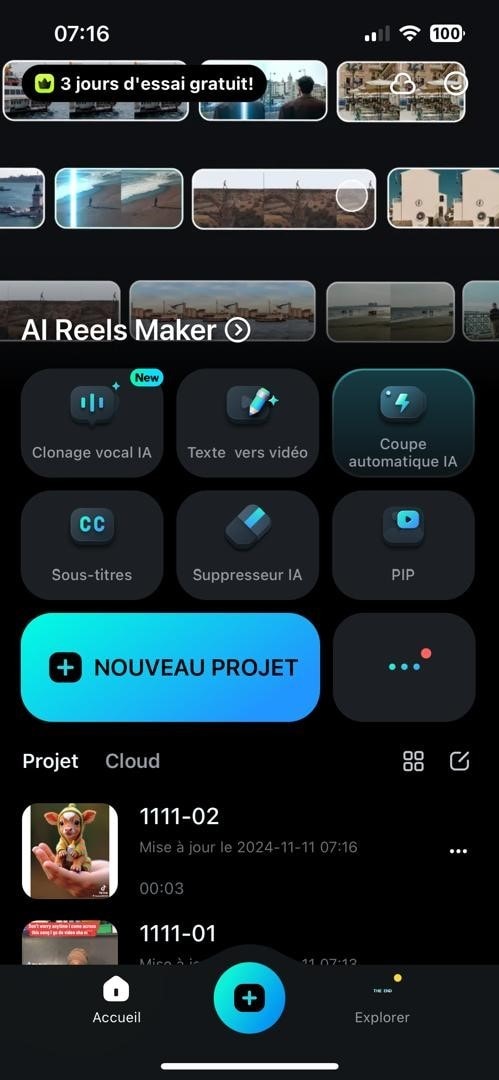
- Vous accéderez à votre bibliothèque. Appuyez sur Vidéo pour afficher uniquement les vidéos et sélectionnez celle de votre choix. Ensuite appuyez sur Importer. Possibilité d'importer des vidéos depuis le Cloud de Filmora (créez un compte Wondershare Drive)
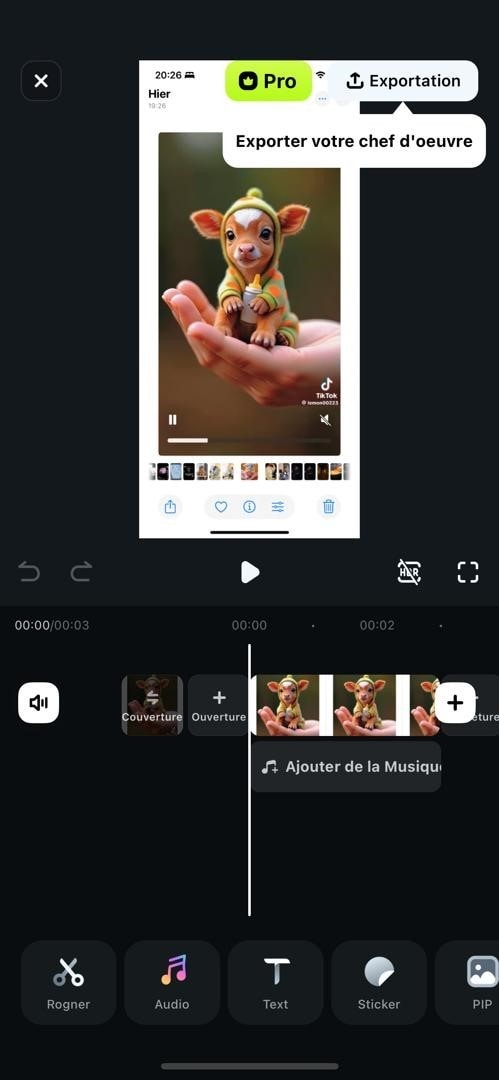
 Note: Possibilité de sélectionner plus d’une vidéo à importer. Mais cela implique une fusion dans la Timeline d’édition.
Note: Possibilité de sélectionner plus d’une vidéo à importer. Mais cela implique une fusion dans la Timeline d’édition. -
La vidéo apparaîtra dans la Timeline dans laquelle vous pouvez l’éditer et apporter toutes les modifications nécessaires avant l’exportation.
Appuyez sur Texte pour ajouter du texte ou des Sous-titres automatiques. Pour couper des parties indésirables, appuyez sur Rogner.
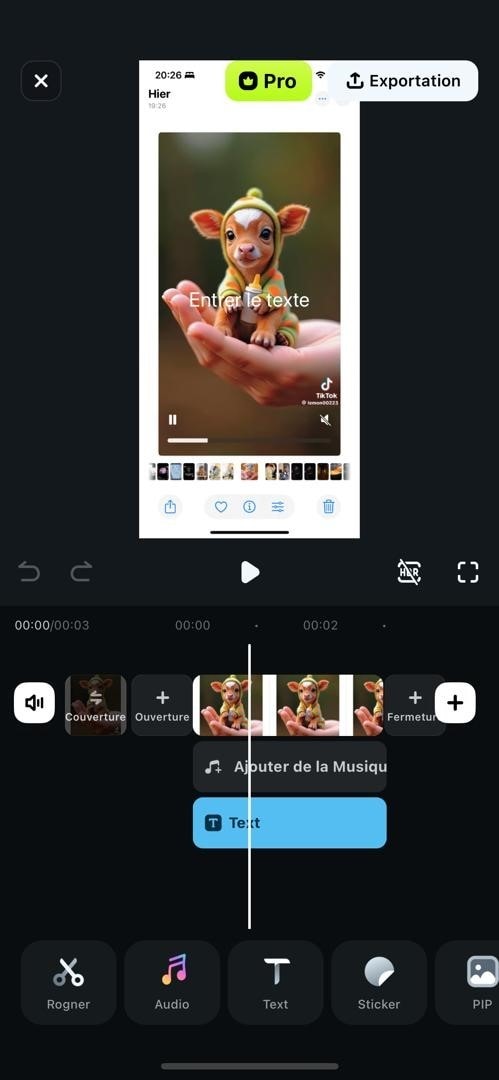
-
En appuyant sur Ajuster, vous pourrez modifier le Contraste, l’Exposition, la Luminosité.
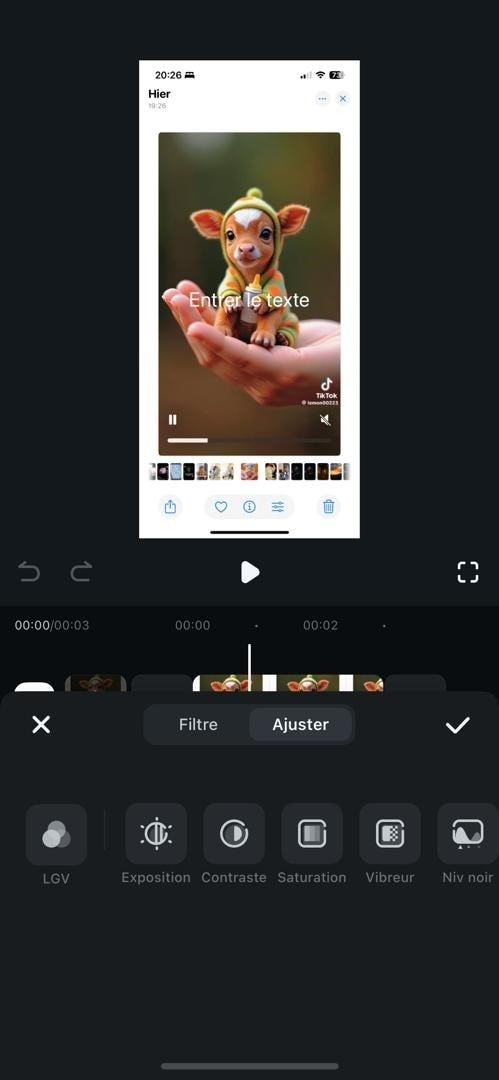
Dans Audio, vous avez la possibilité d’ajouter de l’Audio IA, d’Extraire l’audio de la vidéo, d’Enregistrer votre voix. Avant de finaliser l’édition, appuyez sur Format et choisissez un format adapté à chaque réseau social.
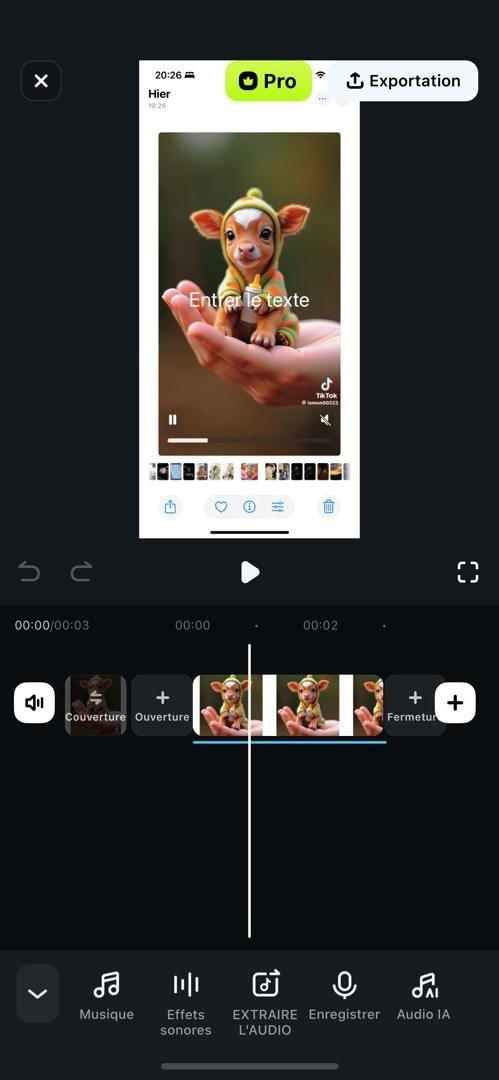
- Appuyez sur Exportation puis Paramètres pour définir la Résolution et la Fréquence d'image. Enfin, appuyez sur Poursuivre l’exportation.
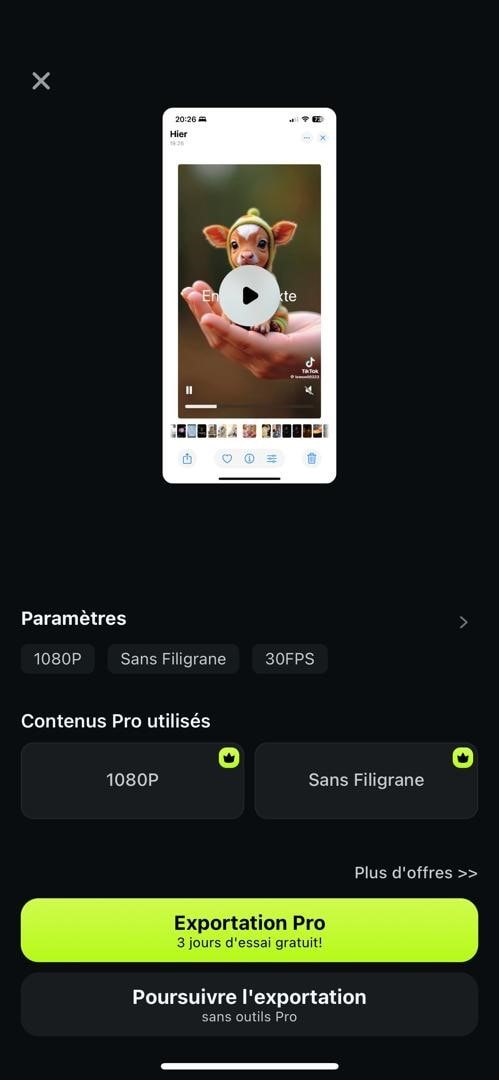
 Note: Il y a l’option Exportation Pro qui supprime le filigrane dans la vidéo d’exportation en plus de vous faire bénéficier de plein d’outils IA extraordinaires.
Note: Il y a l’option Exportation Pro qui supprime le filigrane dans la vidéo d’exportation en plus de vous faire bénéficier de plein d’outils IA extraordinaires.Vous avez un Android ? Découvrez également comment compresser une vidéo gratuitement sur PC et Android !
2. Clideo

Clideo permet de faire de la compression vidéo sur votre iPhone. Il fonctionne sous iOS 12.2 ou version ultérieure. Vous disposez d’options de compression basiques et avancées.
Les principales fonctionnalités de Clideo
- Suppression audio : Supprimer l’audio de la vidéo
- Niveau de compression : Option de compression basique, forte, et personnalisée
- Partage sur les réseaux sociaux : Mettre la vidéo en ligne après compression (Instagram, Facebook, etc)
- Compression avancée : Choix de la résolution, du format de conversion, modification du codec
3. Capcut
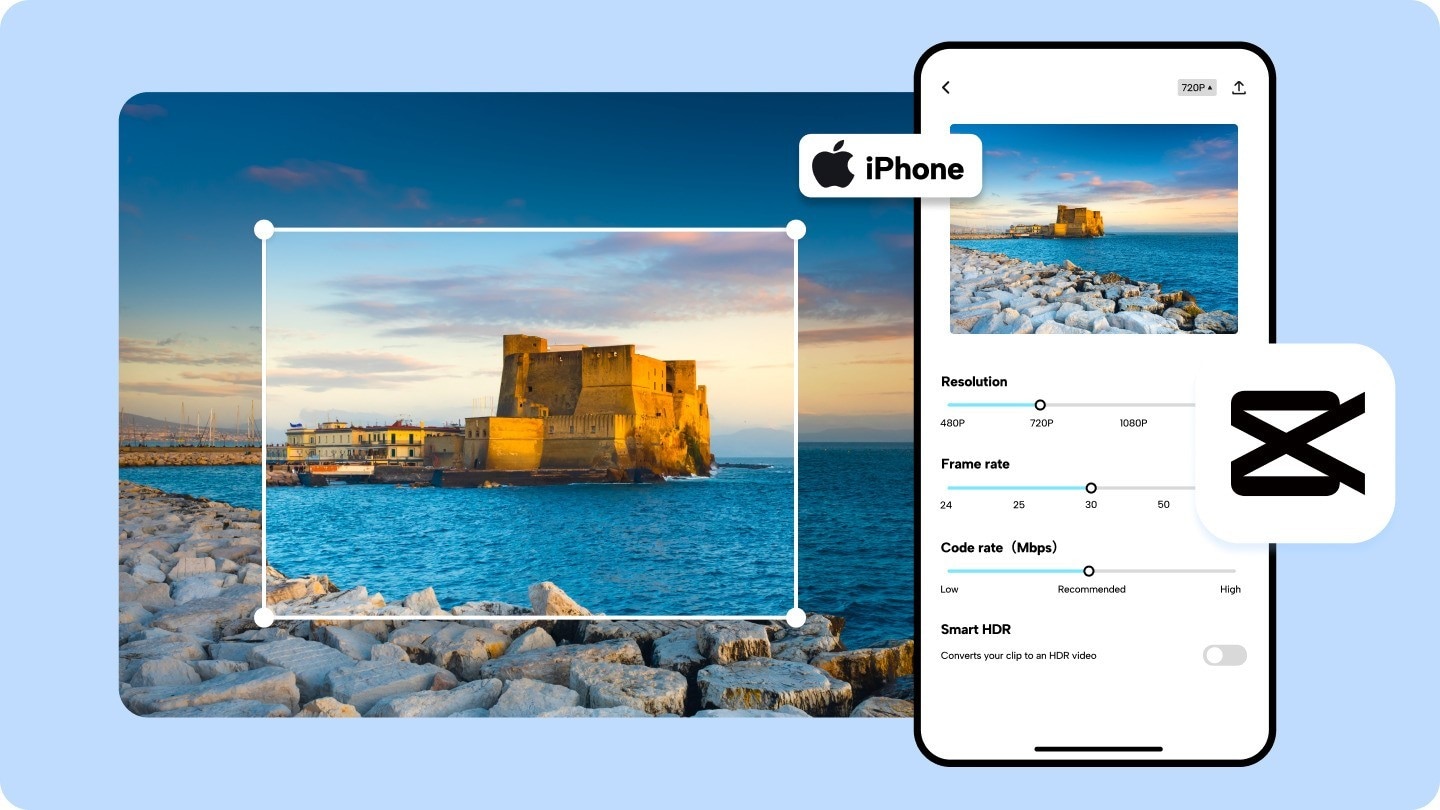
Capcut gagne en popularité depuis des années grâce ses nombreuses fonctions de montage vidéo. L’application permet aussi de compresser des vidéos sur iPhone. Cela est pratique pour la partager ensuite sur TikTok. Juste l'iOS 12.0 suffit pour l’utiliser sur votre iPhone.
Les principales fonctionnalités de Capcut
- Filtres avancés : Ajouter des filtres et des effets de beauté à la vidéo
- Prise en charge de divers formats : MP4, MPEG, MOV, AVI, WMV, FLV, etc
- Outils d’édition : Recadrage, Rognage, effets sonores, résolution (720p, 1080p, 2K, 4K, etc), fréquence d’images
- Stockage cloud : Sauvegarder vos vidéos en ligne après compression
- Optimisation pour les plateformes : Compression et exportation de vidéo aux formats adaptés aux réseaux sociaux (Instagram, TikTok, YouTube, etc.)
4. Video Compress
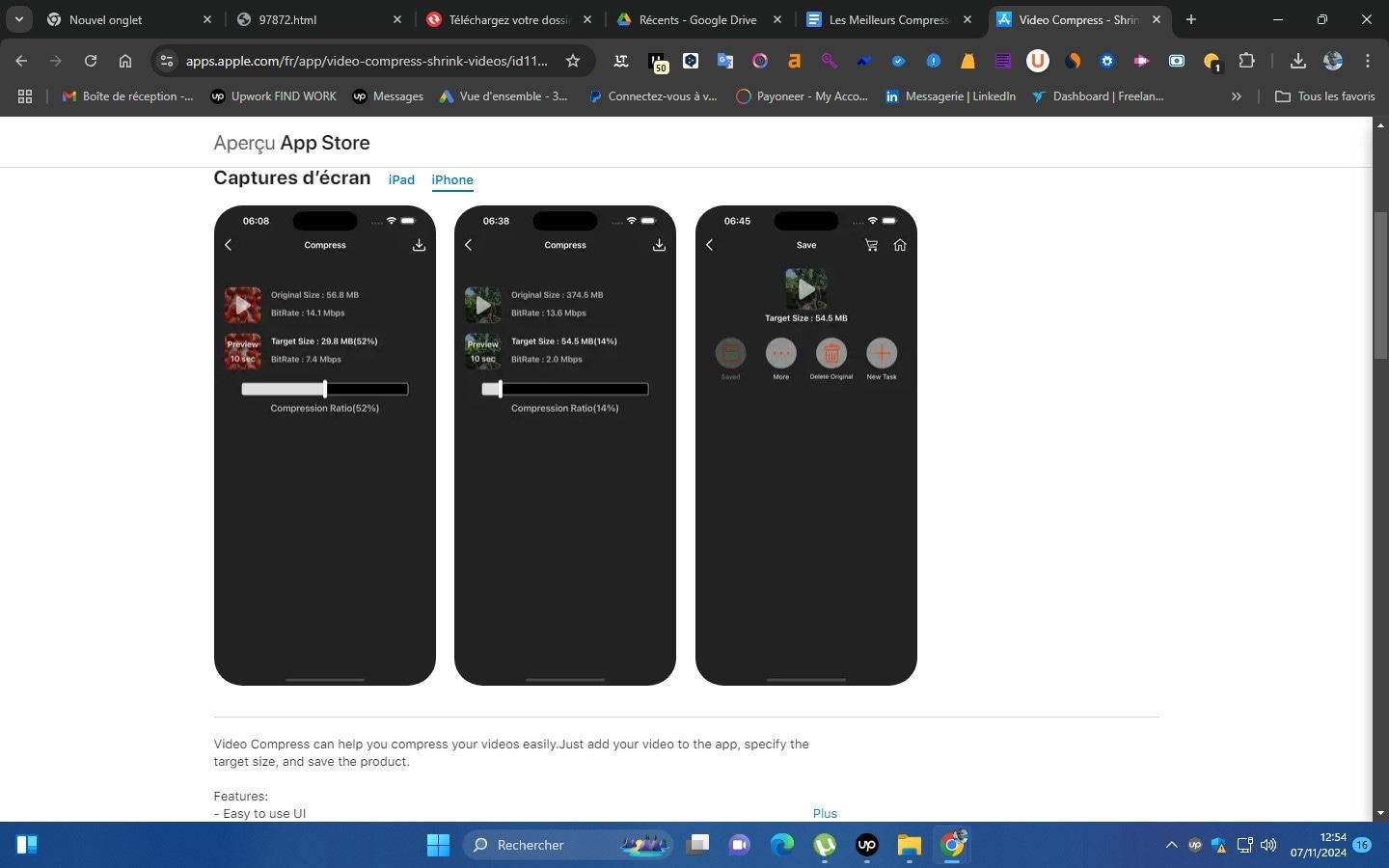
Video Compress est simple d’utilisation et simplifie le processus de compression vidéo en ligne sur iPhone (nécessite iOS 12.2). Accéder simplement à l'interface, ajouter la vidéo et le tour est joué.
Les principales fonctionnalités de Video Compress
- Prévisualisation en direct : Utiliser la barre de compression pour diminuer ou augmenter le pourcentage de compression Ratio
- Exportation vers les réseaux sociaux : Partager sur Whatsapp, email, Facebook, TikTok, etc
5. Vimeo Create
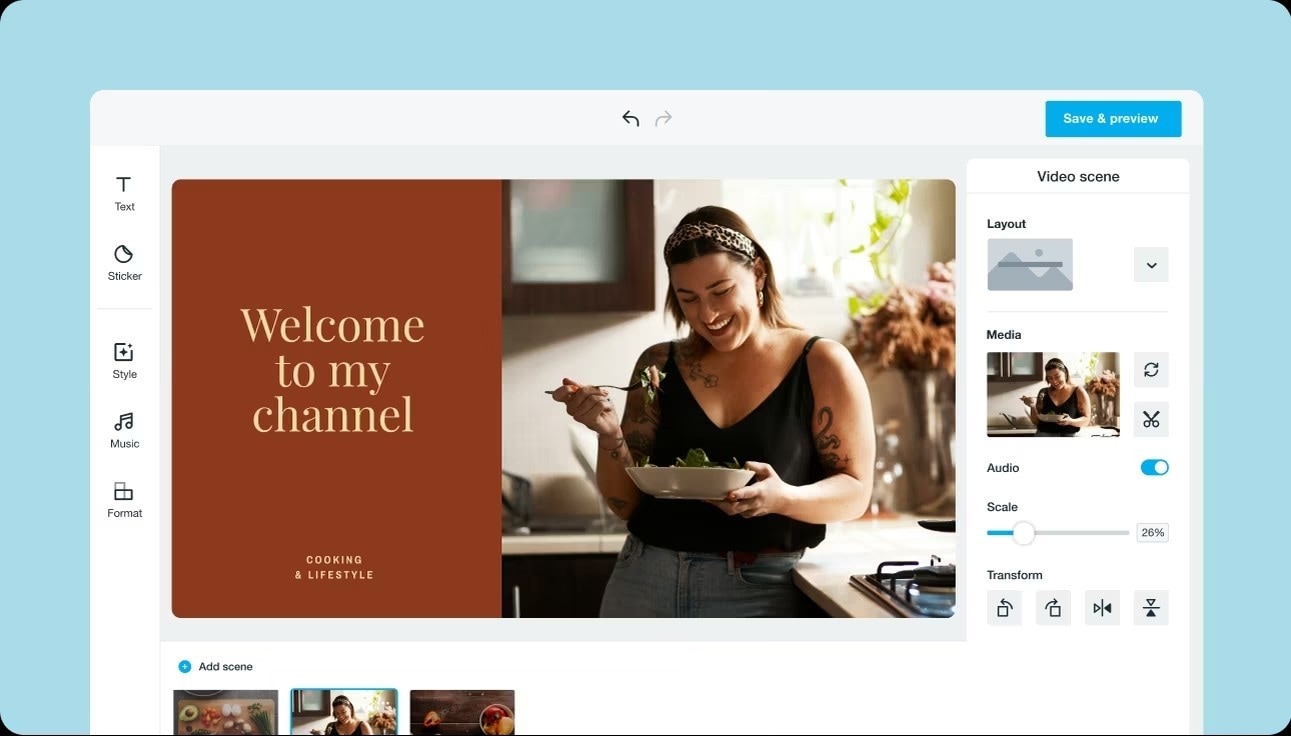
Vimeo Create est un éditeur vidéo disponible pour les utilisateurs d'iPhone. À partir de cette application, vous pouvez éditer votre vidéo avec toutes les fonctionnalités de base et la compresser au besoin. Vous devez disposer de la version iOS 16.0 et ultérieure.
Les principales fonctionnalités de Vimeo Create
- Edition vidéo : Ajout de couleurs, polices, et styles de présentation, redimensionner, couper, fusionner des vidéos
- Options avancées : Stabilisation vidéo, détection d'objet, ajout de filtres et d’effets
- Options de compression : Sélectionner la fréquence d’images, codecs vidéo (H.264, Apple ProRes 422 (HQ) ou H.265 (HEVC)), codec audio (AAC-LC ), résolution vidéo (SD, 720p, 1080p, 2k, 4k, 8k)
6. Inshot

Inshot est un excellent éditeur vidéo disponible dans l’App Store et qui nécessite iOS 12.2 ou version ultérieure. Il vous offre la possibilité de réduire la taille de vos fichiers sur iPhone avant de les exporter sur les réseaux sociaux.
Les principales fonctionnalités d’Inshot
- Édition vidéo avancée : Suppression arrière-plan IA, fusionner plusieurs clips, ajout de calques vidéos et photo
- Paramètres de compression : Possibilité de choisir la résolution, la fréquence d’image et le format
- Ratio d’exportation : Format vidéo adapté (1:1 ; 4:5 ; 9:16 ; 16:9 ; 5.5" ; 2.35.1)
7 . Compress Videos & Resize Video
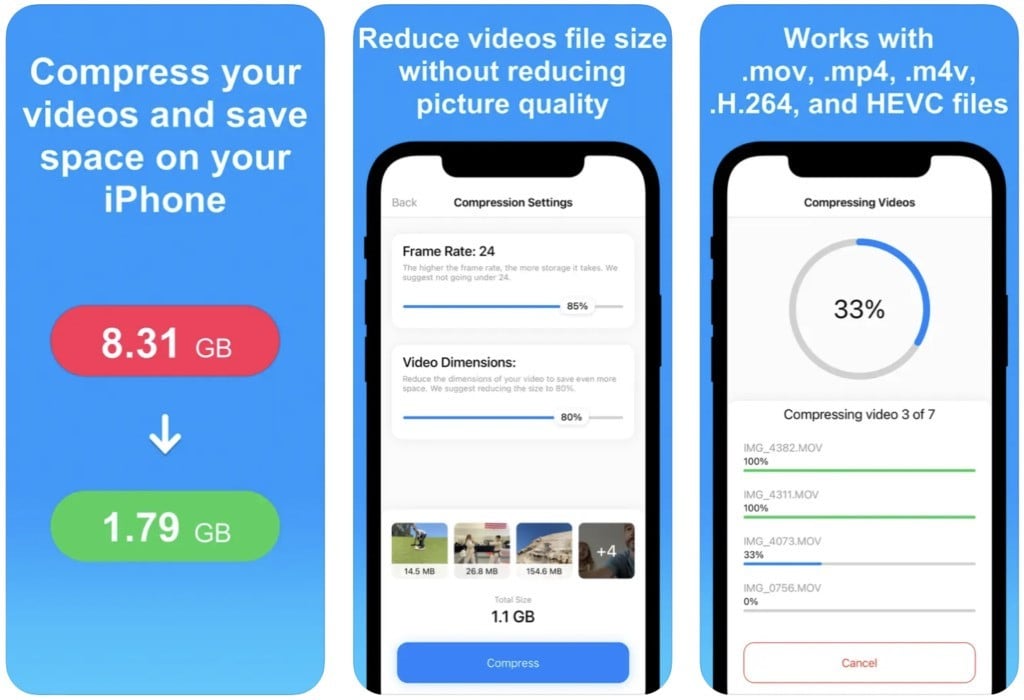
Compress Videos & Resize Video est un compresseur avec une interface simple qui réduit la taille de vos vidéos en un rien de temps. Il vous faut iOS 13 ou version ultérieure pour l’utiliser.
Les principales fonctionnalités de Compress Videos & Resize Video
- Paramètres de compression : Possibilité de définir la fréquence d’image et la résolution avec une barre de progression
- Compression par lot : Capable de compression plusieurs vidéos en une seule fois
- Option de sauvegarde : Indique le pourcentage de compression réalisé et peut conserver ou supprimer la vidéo originale.
Partie 4. Conseils pour optimiser la qualité de la vidéo après compression
La compression vidéo, si elle est mal faite, peut impacter la qualité de la vidéo. C’est pourquoi vous devez veiller à appliquer les bonnes méthodes qui garantissent une meilleure qualité après compression. Voici des conseils à appliquer dans ce cas :
N’abusez pas de la compression
Cela arrive souvent de compresser une vidéo, puis de la compresser encore, cette compression abusive fait perdre en qualité. Prenez donc votre temps pour définir les réglages et effectuer toutes les modifications nécessaires avant de lancer la compression. Par exemple, assurez-vous de choisir la bonne résolution (1080p pour Instagram ou TikTok et 1440 ou 4K pour YouTube), un codec efficace (H.264 ou H.265), d’ajuster le bitrate pour une compression optimisée (1080p : 4 à 6 Mbps pour les vidéos sur réseaux sociaux ou 4K : 25 à 50 Mbps pour une qualité optimale). Cela vous évite d'avoir à compresser à nouveau la vidéo plus tard. Aussi, vous ne devez pas compresser trop fort afin d’exporter dans une bonne qualité.
Exporter en utilisant les meilleurs paramètres de qualité disponibles
Une autre étape qui requiert de la vigilance puisque certains compresseurs peuvent réduire la qualité lors de l’exportation. Votre rôle consistera à veiller sur la bonne résolution et le codec optimal. Si vous devez par exemple l’exporter sur vos comptes de médias sociaux, vos abonnés doivent visionner des vidéos de qualité. Au pire des cas, vous serez obligés de reporter la vidéo ou bien recourir à des outils de meilleurs outils pour compresser des vidéos sur PC & Mobile, qui offrent plus d’options complètes pour l’éditer convenablement.
Utiliser des applications professionnelles
Certaines applications ne disposent pas de toutes les options de montage vidéo. Tandis que d’autres se limitent qu’à l’option de compression, il en existe d’autres plus poussées capables d’apporter des modifications après compression. Celles-ci vous permettront d’apporter des corrections plus fines. Il s’agit entre autres d’ajouter des éléments ou apporter des modifications à votre vidéo telles que des sous-titres, des effets, la stabilisation vidéo (secousse et tremblement), l’application d’un effet de netteté, d’ajuster la luminosité, le contraste et la saturation, l’amélioration audio, etc. Elles sont utiles pour améliorer des sections spécifiques de la vidéo (textes, scènes d’action) perdues ou endommagées par la compression.
Wondershare Filmora, un logiciel simple, gratuit mais puissant pour rendre le montage vidéo plus efficace ! Vous pouvez télécharger et essayer Filmora gratuitement via les liens suivants :
 Garantie de téléchargement sécurisé, zéro logiciel malveillant
Garantie de téléchargement sécurisé, zéro logiciel malveillant
Conclusion
Les compresseurs vidéo sur iPhone facilitent la réduction de la taille des fichiers. Certains offrant des options avancées et d'autres une compression simple. En tant que créateur de contenu, étudiant, professionnel et bien d’autres, vos besoins de compression diffèrent. Et puisque c’est le cas, vous pourrez réclamer un outil de compression capable d'offrir de l’édition vidéo en plus. Si vous souhaitez gagner du temps et réduire vos efforts, vous pouvez essayer un outil comme Wondershare Filmora. C'est un véritable tout-en-un utilisant l'IA pour obtenir un rendu de qualité.
Wondershare Filmora, un logiciel simple, gratuit mais puissant pour rendre le montage vidéo plus efficace ! Vous pouvez télécharger et essayer Filmora gratuitement via les liens suivants :
 Garantie de téléchargement sécurisé, zéro logiciel malveillant
Garantie de téléchargement sécurisé, zéro logiciel malveillant



 Sécurité 100 % vérifiée | Aucun abonnement requis | Aucun logiciel malveillant
Sécurité 100 % vérifiée | Aucun abonnement requis | Aucun logiciel malveillant



